Impedir que o iTunes seja iniciado quando você pressiona Reproduzir no teclado do seu Mac

Adoro meu MacBook Pro. Eu odeio o iTunes. Eu não acho que estou sozinha. No entanto, toda vez que eu pressiono o botão “Play” no meu teclado, ou conecto um alto-falante Bluetooth, o iTunes aparece, zombando de mim.
Idealmente, eu nunca mais veria o iTunes. Eu uso o Vox para ouvir música, e não preciso do player de música / loja de música / loja de filmes / iPhone e iPad / ferramenta de backup do iPad / desktop App Store / serviço de streaming de subscrição / diretório de podcasts / hog de recursos. Existe alguma maneira de impedir que isso aconteça?
Como se vê, sim. Tem havido muitos truques para isso ao longo dos anos, como métodos diferentes continuam quebrando com novas versões do macOS, mas aqui está o que funciona agora. Eu testei no macOS Sierra, mas ele pode funcionar em versões anteriores também.
Como impedir o iTunes de seqüestrar a tecla Play
Primeiro, vá para Aplicativos> Utilitários e abra o Terminal. Alternativamente, você pode procurar por Terminal com Spotlight.
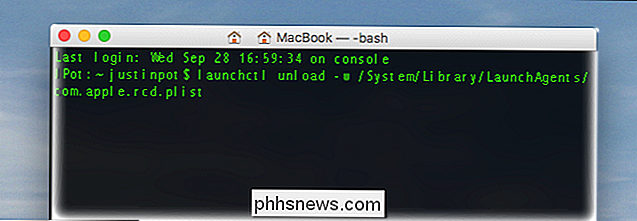
Uma vez que você tenha o Terminal aberto, execute este comando:
launchctl unload -w /System/Library/LaunchAgents/com.apple.rcd.plistAqui está um rápido resumo do que tudo isso significa, então parece um pouco menos como uma mágica:
launchctlé um aplicativo simples no seu Mac para controlar agentes que são executados em segundo plano.- A palavra
unloadinformalaunchctlque você deseja desativar um agente em particular. /System/Library/LaunchAgents/com.apple.rcd.plisté o local do agente que você estão desativando. Os agentes correm em segundo plano; este lança o iTunes quando a tecla “Play” é pressionada.
Depois de executar o comando, tente pressionar Play no seu teclado. Nada acontece!
Se quiser evitar ainda mais o iTunes, sugiro também que você altere o aplicativo padrão para arquivos de música; caso contrário, você poderá abrir o iTunes.
Como desfazer essa configuração (e restaurar o comportamento padrão )
Para desfazer esta mudança mágica, você só precisa executar este comando:
launchctl load -w /System/Library/LaunchAgents/com.apple.rcd.plistComo você pode ver, isso é quase idêntico ao comando anterior, apenas com a palavracarregarem vez dedescarregar.
Pressione Reproduzir e o iTunes reaparecerá como antes.
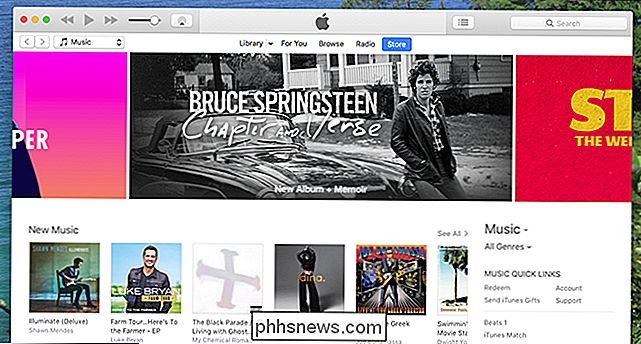

Pode ajudar a solucionar problemas do Android, mas às vezes você precisará limpar tudo e restaurar o dispositivo seu estado de fábrica. Mas se você não puder executar uma redefinição de fábrica normal, se o seu telefone não inicializar corretamente, você poderá fazê-lo através do ambiente de recuperação do Android.

O que é o Cloud Gaming e é realmente o futuro?
O “jogo em nuvem” tem sido um termo técnico há anos. A ideia é que não precisaremos mais de PCs ou consoles de jogos com um poderoso hardware gráfico. Todo o trabalho pesado será feito "na nuvem". O jogo na nuvem tem muito em comum com a transmissão de vídeos. Essencialmente, o servidor de jogos em nuvem executa um jogo e transmite um vídeo do jogo para você.



